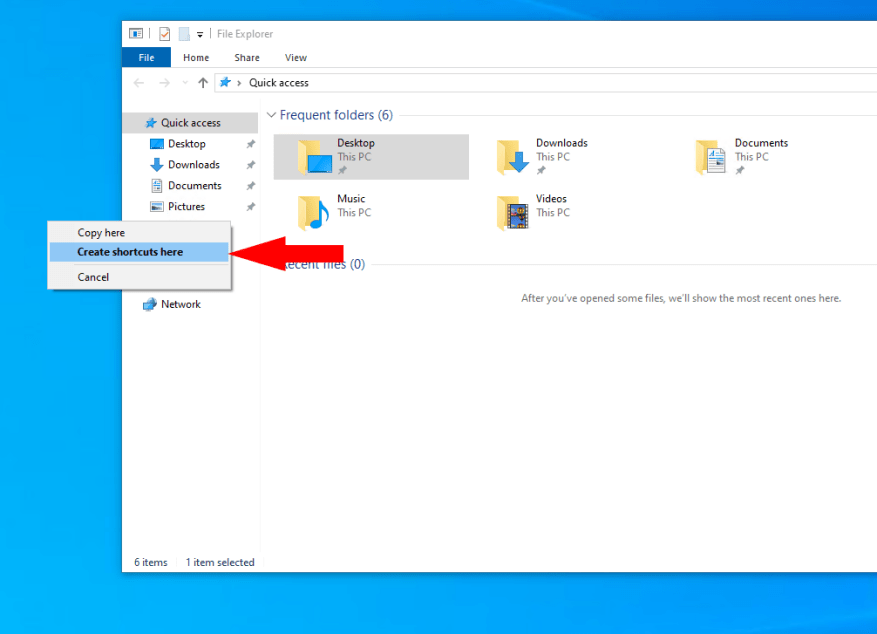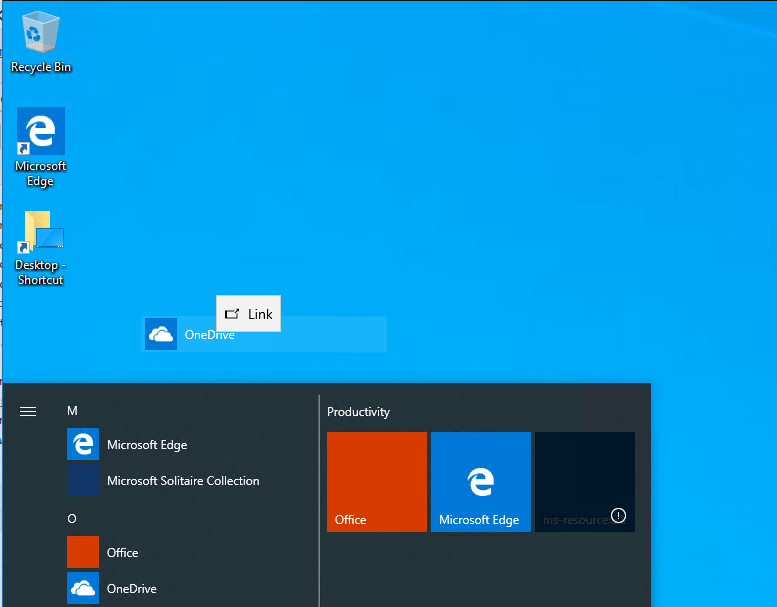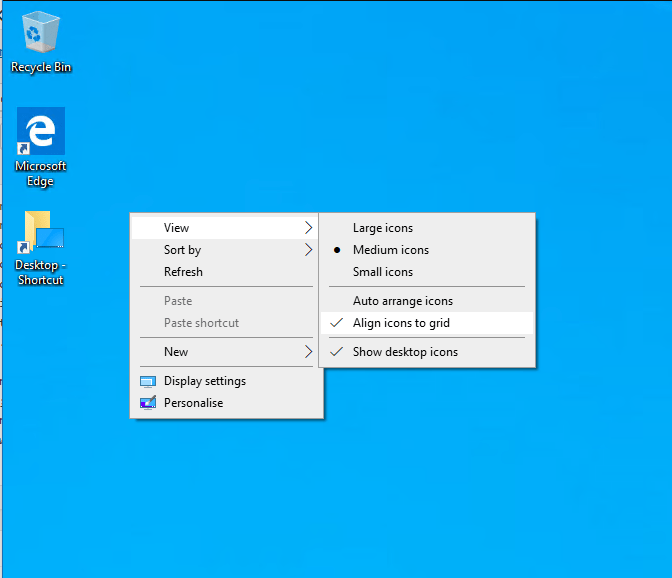Skrivebordsgenveje er en fast bestanddel af Windows-grænsefladen. På trods af flytningen til startmenuens live-fliser med Windows 8 og Windows 10 forbliver skrivebordsikoner som et mindre distraherende og enklere alternativ. I denne guide viser vi dig forskellige tilgange til at oprette og organisere dine genveje.
Generelt er den hurtigste måde at oprette en ny genvej på ved at højreklikke på en fil, mappe eller program og trække den over dit skrivebord. Klik på “Opret genvej” i kontekstmenuen for at tilføje et link til skrivebordet.
Du kan også højreklikke på dit skrivebord og vælge Ny > Genvej. Du skal vælge et element at linke til fra din pc. Dette kan være en fil, mappe eller program. En alternativ metode er at højreklikke på et element i File Explorer og vælge Send til > Skrivebord (opret genvej).
Du kan også oprette genveje til apps fra Microsoft Store. For at gøre dette skal du åbne din Start-menu og finde den app, du vil linke til. Træk den fra menuen til dit skrivebord for at oprette genvejen.
Med dine genveje oprettet, kan du nu tilpasse, hvordan de vises. Hvis du vil, kan du manuelt omarrangere dem til et unikt layout. Windows har dog indbyggede sorteringsmuligheder, som kan automatisere processen. Højreklik på dit skrivebord og klik på “Sorter efter” for at omarrangere dine ikoner.
“Vis” undermenuen rummer også nogle nyttige muligheder. Du kan ændre størrelsen på dine skrivebordsikoner eller vælge at skjule dem helt, hvilket rydder dit skrivebord. Yderligere indstillinger giver dig mulighed for at fjerne det skjulte ikongitter, hvilket muliggør ægte friformspositionering eller automatisk arrangere ikoner i et ryddeligt layout. Eksperimenter for at bygge en desktop, der fungerer for dig.